-Цитатник
Найди кота! или Как правильно спрятаться? - (5)
Ну очень улыбнуло!!!
Анимация формы во Flash(морфинг). - (5)Анимация формы во Flash(морфинг) Морфинг отличается от предыдущих типов анимации тем,что работает...
Урок для Фотошоп " Закрываем глазки". - (11)От меня добавка - Кисти для фотошоп "Ресницы" Вложение: 4167720_eyelashes.rar Смотреть зде...
Анимация частей картинки с помощью маски.Урок для Adobe Flash. - (2)В комментариях к посту Использование анимированной маски в Adobe Flash.Урок ...
Текстовый скроллинг средствами флеш. - (0)Текстовый скроллинг. Прокрутка текста средствами флеш. (Часть п...
-Метки
3-d модели 9 мая flash halloween анимация векторный клипарт видеоуроки фотошоп винтаж все для дизайна все для фотошоп вязание крючком картинки для творчества картины художников клипарт клипарт png коллажи любовь мои работы моя анимация музыкальные флеш открытки новый год осень оформление дневника пасха поздравления праздники рождество рукоделие скрапнаборы уроки adobe flash cs6 уроки corel уроки flash уроки gimp уроки photoshop уроки флеш уроки фотошоп фильтры и плагины флеш календарь флеш открытки флеш плеер флеш часики флешинформеры флешки флешки-часики флешчасики фоны хобби часики шрифты элементы для дизайна
-Рубрики
- *** Всё от novprospekt (0)
- Adobe Illustrator CS6 (2)
- Уроки Adobe Illustrator CS6 (2)
- COREL (63)
- Макросы (4)
- наборы для коллажей (6)
- Рисование в Corel Paint Shop Pro (2)
- Уроки COREL (53)
- Фильтры COREL (11)
- Flash (164)
- Flash плееры (32)
- Маска в Sothink SWF Quicker (7)
- музыкальные флеш открытки (13)
- скачать adobe flash (1)
- Уроки Flash (50)
- уроки sothnik swf quicker (19)
- Флеш заготовки (19)
- флеш меню (5)
- флеш-информеры,часики (79)
- Флешки Новогодние (27)
- Часовая мастерская (15)
- GIMP (18)
- Все для GIMP (9)
- Уроки GIMP (16)
- Poser (7)
- Уроки Poser (2)
- Анимация (5)
- Формат анимации APNG (3)
- Времена года (16)
- Весна (1)
- Осень (14)
- все для дизайна (164)
- Фоны (1)
- Шрифты (13)
- бесшовные фоны (13)
- все для фотошоп (112)
- Кисти (13)
- Стили (7)
- Маски (5)
- Новости Photosop (4)
- Скачать фотошоп (7)
- Уроки фотошоп (72)
- Фильтры и плагины (4)
- экшены (4)
- Календари (15)
- Календарные сетки (4)
- Программы для создания календарей (4)
- клипарт (130)
- Мой Новосибирск (2)
- оформление дневника (80)
- Праздники (9)
- Пасха (5)
- Праздники и даты (162)
- 1 сентября (4)
- 23 февраля (8)
- 8 марта (13)
- 9 мая (10)
- Halloween (18)
- ВДВ (3)
- Год Дракона (9)
- День всех влюбленных (16)
- Иван Купала (6)
- Новый Год (32)
- Пасха (25)
- Рождество (23)
- символ 2014 (4)
- Программы (19)
- Программмы для создания флеш (9)
- Программы для анимации и дизайна (8)
- Редакторы векторной графики (4)
- Путешествие и туризм (2)
- Рисование в графических редакторах (13)
- Картины художников (5)
- Рисование в Adobe Illustrator (2)
- Рисование в Photoshop (2)
- Статьи и книги по изобразительному искусству (4)
- рукоделие (15)
- Сделать сайт самому (1)
- Футажи (1)
- Анимация из футажей (1)
- Футажи (1)
-Поиск по дневнику
-Подписка по e-mail
-Статистика
Создан: 02.09.2010
Записей: 709
Комментариев: 11273
Написано: 13505
Записей: 709
Комментариев: 11273
Написано: 13505
Эффект колышущейся картинки с помощью маски. Урок для Sothink SWF Quicker. Часть 2. |
"Эффект колышущейся картинки с помощью маски"
для программы Sothink SWF Quicker мы с вами делали эффект колыщущейся картинки с помощью анимированной маски. Многим этот эффект очень понравился.
Теперь у меня скопилось много вопросов о том, как сделать, чтобы колебалось не всё изображение, а только отдельные его участки.
Давайте попробуем это сделать.
Я взяла вот такую картинку и хочу сделать, чтобы колыхалась вода в вазочке и средний из тюльпанов.

Сам готовый флеш файл анимированной маски есть в материалах к уроку и прилагается для скачивания.
Материалы к уроку "Эффект колышущейся картинки с помощью маски."
Если у вас этой анимированной маски нет, то скачайте материалы к уроку и откройте флешку "Анимированная маска колебаний" в отдельном окне программы Sothink SWF Quicker.
Файл -Новый -Новое окно и затем Файл - Импорт , указав путь к флешке "Анимированная маска колебаний"
У вас в Библиотеке программы появиться мувиклип с маской и его графическое изображение.
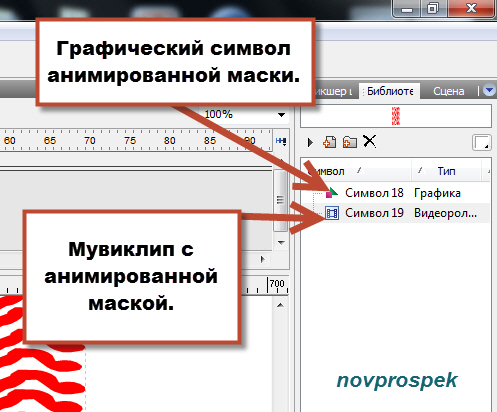
Продолжим нашу работу и снова откроем новое окно программы Sothink SWF Quicker. В этом окне и будет происходить вся наша дальнейшая работа.
Файл -Новый -Новое окно
В Библиотеку этого нового окна скопируйте мувиклип 19 с анимированной маской колебаний. Для этого выделите мувиклип 19 в ранее открытом окне, правой кнопкой мыши вызавите контекстное меню и выбирите пункт "Копировать".
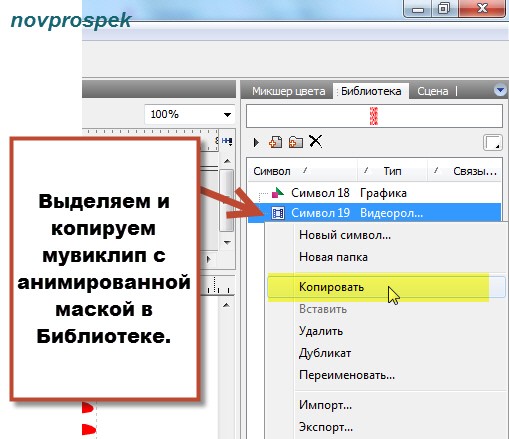
Затем перейдите в Библиотеку вновь открытого окна программы и щелкнув во вкладке "Библиотека" выберите пункт "Вставить"
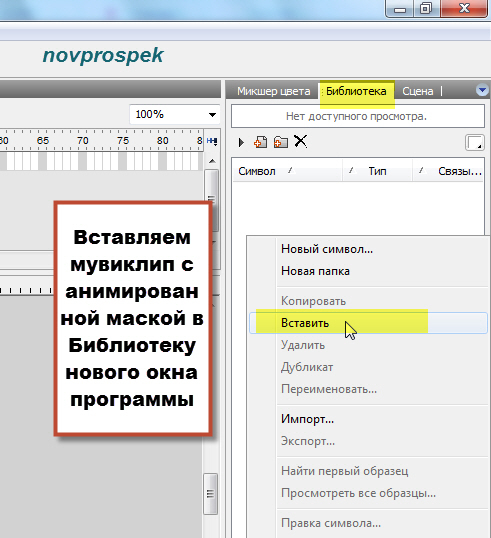
Теперь в это же вновь открытое окно импортируем картинку с которой будем работать.
Файл -Импорт
Картинка, как и анимированная маска после этого появиться в Библиотеке.
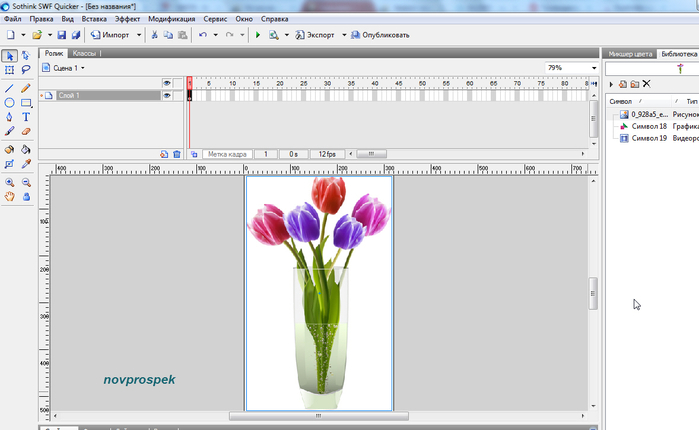
Размеры рабочего поля установите такими, чтобы картинка могла полность разместиться в рабочем пространстве. В мом случае размеры картинки 311x500 пикс. и поэтому размеры Рабочего поля в панели свойства я выставляю следующие
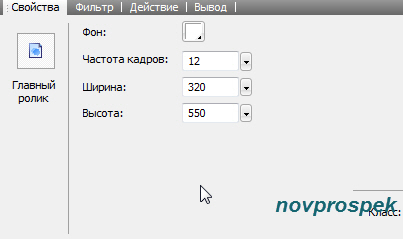
На Временной шкале у нас есть слой с картинкой. Переименуем его и назовем "Картинка 1".
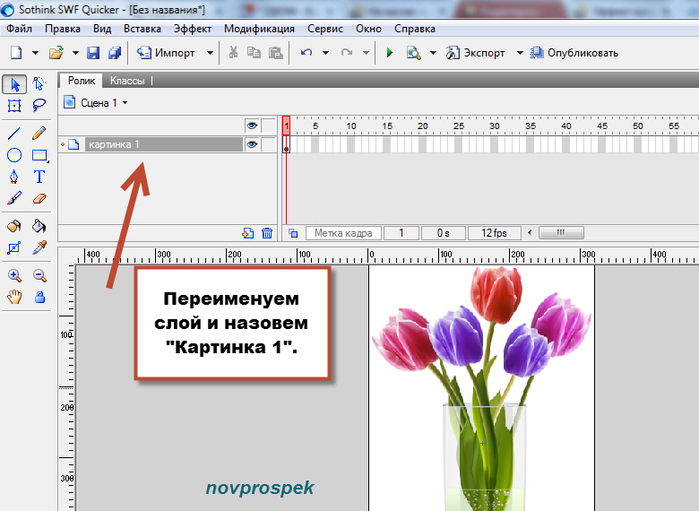
Дополнительно создадим ещё два слоя и разместим их - один выше слоя
"Картинка 1", а другой под слой "Картинка 1".

Вновь созданные слои также переименуем и назовём верхний слой (слой 3) - "Анимированная маска", а нижний слой (слой 2) - "Картинка 2"
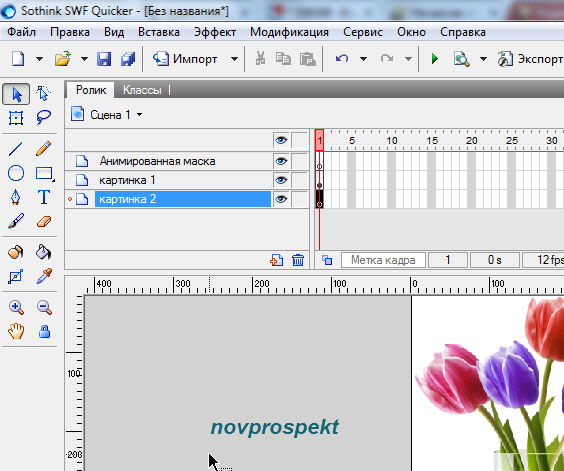
Для того, чтобы вам легче было работать с изображением и оно всё помещалось на Рабочем поле можно перейти на вкладку меню Вид и вызвать
Вид -Масштабирование -Показать всё
Теперь давайте разместим нашу картинку и анимированную маску по созданным на Временной шкале слоям, как мы это делали в первом уроке.
Выделите слой "Картинка 1", На Рабочем поле щелкните по картинке и выделите её. Щелкните по выделению правой кнопкой мыши и выберте пункт "Копировать".
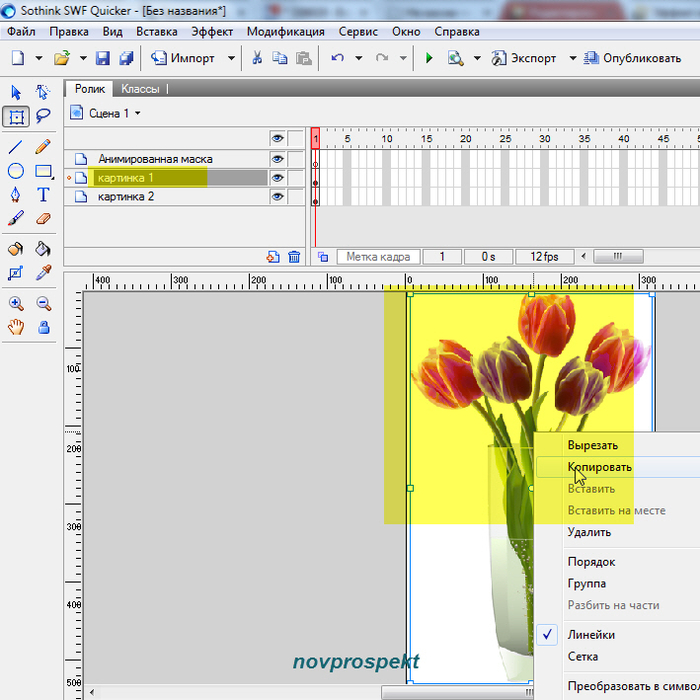
Перейдите и выделите слой "Картинка 2", щелкните вне Рабочего поля и выберите пункт "Вставить на месте"
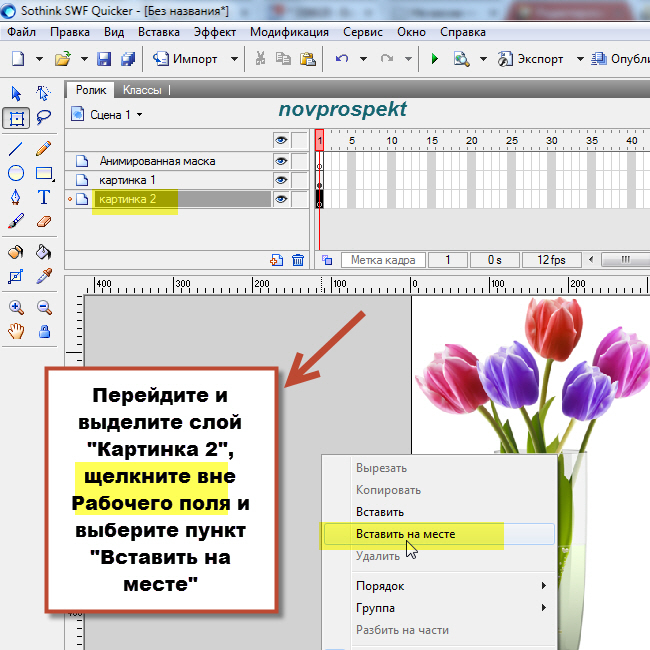
При этом у вас на Рабочем поле появиться выделение с картинкой, вставленной на слое "Картинка 2". Не снимая выделения с этой картинки и со слоя "Картинка 2", с клавиатуры компьютера нажмите 1-2 раза клавишу "Стрелка вниз". При одном нажатии колебание картинки будет мягким, незначительным, при двукратном нажатии колебание картинки будет большей силы.
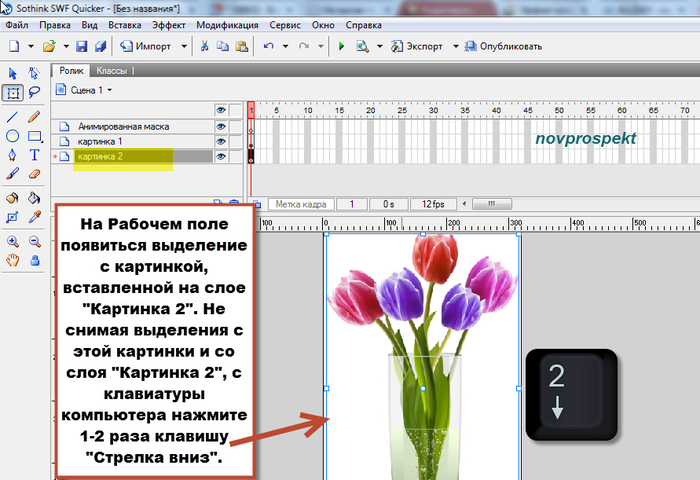
Таким образом, мы расположили нашу картинку на слоях "Картинка 1" и
"Картинка 2". Причём на слоё "Картинка 2" наша картинка смещена чуть-чуть вниз.
Настало время заняться анимированной маской. Её мы перетащим прямо из Библиотеки на Рабочее поле на слой "Анимированная маска".
Выделите слой "Анимированная маска" и инструментом "Выбор" (черная стрелка в панели инструментов) перетащите на этот слой на Рабочее поле мувиклип 19 из Библиотеки.
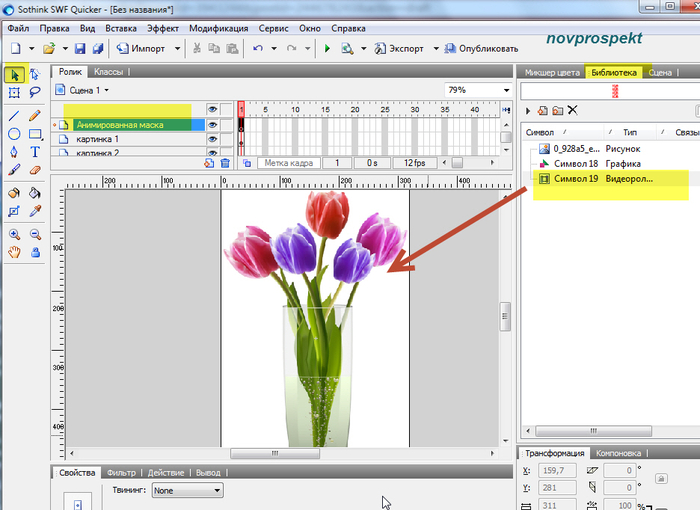
После этого на Рабочем поле появиться анимированная маска. Необходимо проследить, чтобы она покрывала всю картинку полностью и немного уходила вниз и в стороны за Рабочее пространство.
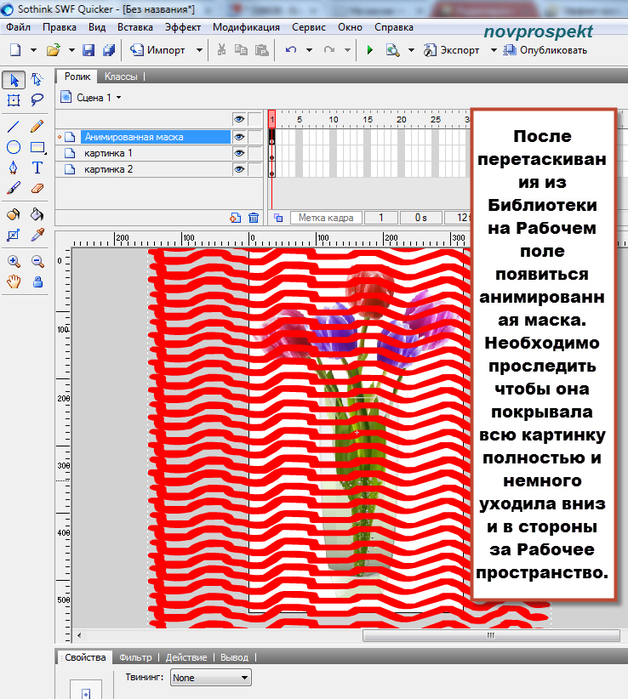
Поочередно выделяя слои "Анимированная маска" и "Картинка 1", назначим слой "Анимированная маска" - Маской, а слою "Картинка 1" присвоим - Маскировать. Теперь эти слои на Временной шкале будут выглядеть следующим образом
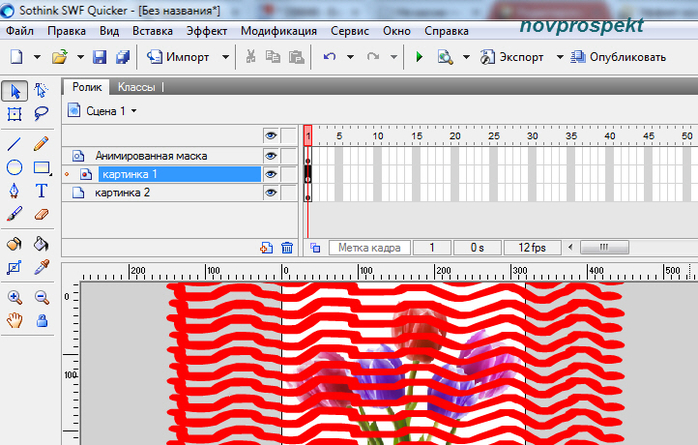
Если мы сейчас нажмем кнопку предварительного просмотра для флешки, то увидим, что колышется у нас вся картинка. То есть, получим результат аналогичный с уроком первым. Нам же надо, чтобы колебалась только водичка в вазочке и один из тюльпанчиков.
А для этого надо сделать следующее
Отключаем глазок видимости слоя "Анимированная маска" и выделяем слой "Картинка 1". Стоя на слое "Картинка 1", на Рабочем поле инструментом Выбор выделяем нашу картинку и идем на вкладку меню "Модификация"
Модификация - Преобразовать в символ

В открывшемся диалоговом окне преобразования выставляем следующие параметры и даём имя символу - "Выделение"
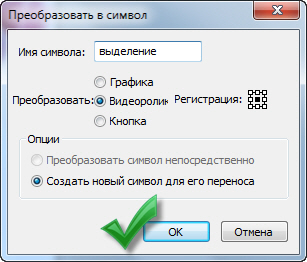
После того как в диалоговом окне нажмёте "ОК", в Библиотеки появиться новый мувиклип "Выделение". По нему надо дважды щелкнуть, для того чтобы попасть в поле редактирования этого мувиклипа

В поле редактирования мувиклипа "Выделение" имеется один слой, на котором расположена картинка с которой мы работаем. Выделите этот слой и выше него создайте новый слой "Выделение". На этом верхнем слое мы и будем выделять те участки картинки, которые будут колыхаться.
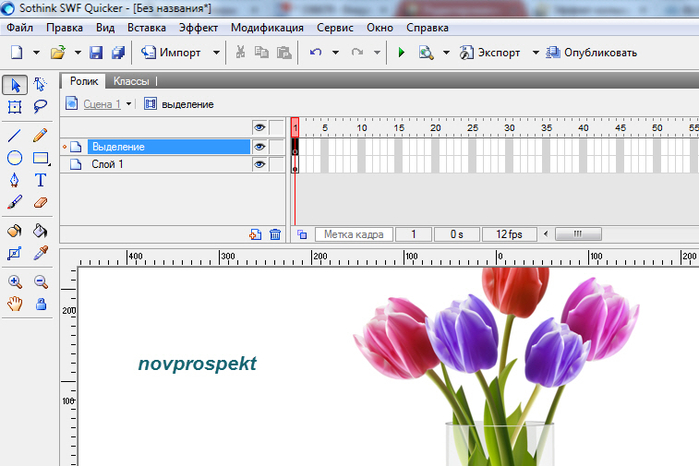
Находясь на выделенном слое "Выделение" выбираем инструмент "Карандаш" и для него включаем режим "Рисовать как графику". Начинаем обводить "Карандашом" воду в вазочке, не задевая края самой вазочки. Не бойтесь, что выделение будет неровным. Колебания скроют эти неровности. Главное нарисовать неотрывно линию обводки и тогда у вас получиться векторная графическая фигура для маски (выделение). Обязательно проверьте, что нарисованный вами графический символ находится а слое "Выделение", а картинка находится на слое "Слой 1"
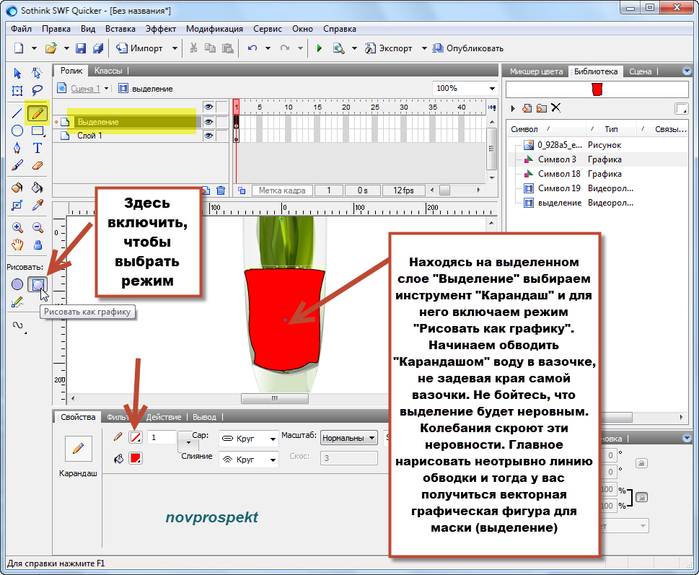
Назначим слой "Выделение" маской, а слою "Слой 1" присвоим - маскировать. Включим предварительный просмотр и увидим, что сама картинка неподвижна, а водичка в вазочке колышется.
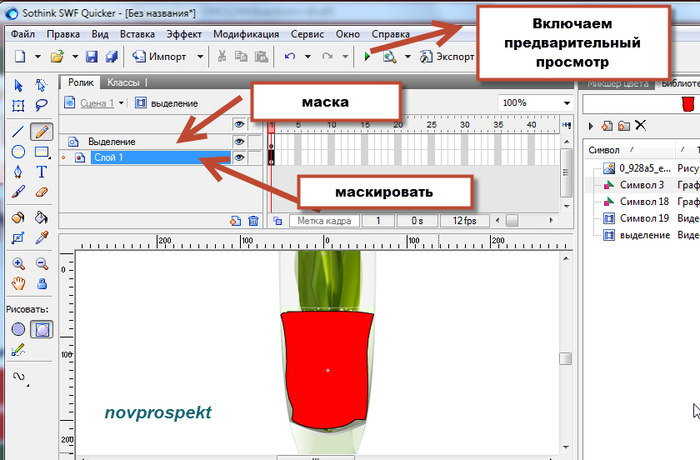
Мы ещё также хотели, чтобы колыхался один из тюльпанчиков. Но для этого нам потребуется снова нарисовать графический символ для тюльпана на отдельном слое. И вот здесь будьте очень внимательны.
Можно делать сколько угодно выделений, но каждое следующее должно находится на отдельном слое и этот слой должен быть выше предыдущего слоя с выделением.
Таким образом, чтобы создать графическую маску для цветка нам надо выделить слой "Выделение", нажать на плюсик под Временной шкалой и выше слоя "Выделение" появится новый слой, который мы назовём "Выделение 1"
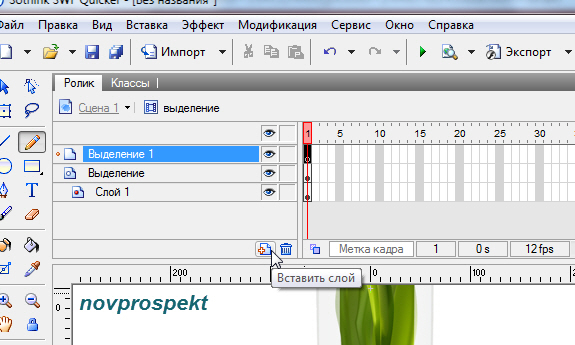
Поскольку на слое "Выделение 1" будет находится графическая маска, а сам слой будет назначен маской, то соответственно под ним должен находится слой с тем, что мы будем маскировать. А маскировать мы будем все ту же нашу картинку, которая находится на слое "Слой 1". Следовательно надо выделить слой с картинкой и скопировать его, а затем вставить его под слой "Выделение 1".
Встаём на слой "Слой 1", выделяем его. Правой кнопкой мыши вызываем контекстное меню и выбираем пункт "Копировать слой"
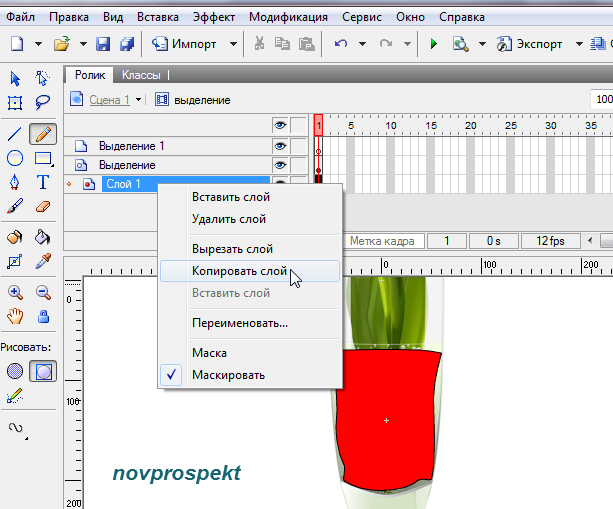
Затем перейдите на слой "Выделение". Выделите его и правой кнопкой мыши вызовите контекстное меню. Выберите нижний пункт "Вставить слой".
Будьте внимательны вставляя скопированный слой с картинкой. В контекстном меню надо выбрать именно пункт в нижней части меню , тогда у вас вставится копия слоя. Если же нажать первый пункт меню, то вставится просто пустой слой.

Когда всё это будет сделано, то надо выделить слой "Выделение 1" выбрать инструмент "Карандаш", включить для него режим "Рисовать как графику". В панели Свойств указать цвет заливки и отсутствие обводки. Не отрывая инструмент "Карандаш", нарисовать графический символ для маскирования цветка.
Назначить слой "Выделение 1" маской, а слою "Слой 1 копия" назначить - маскирование. Включить предварительный просмотр.
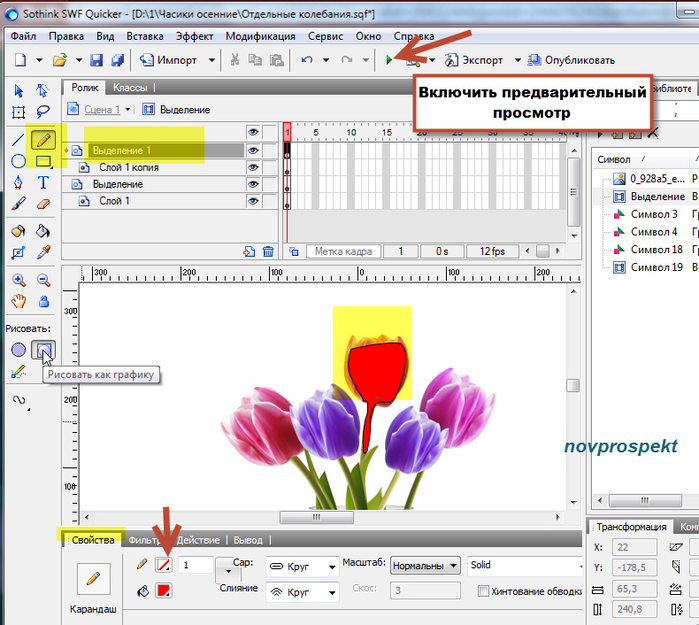
Теперь должны колыхаться водичка в вазочке и средний тюльпанчик. Таким образом мы получили нужный нам результат.
Сохраняем полученную флешку.
Файл -Экспорт - Экспорт фильма.
Серия сообщений "Маска в Sothink SWF Quicker":Уроки флеш в программе Sothink SWF QuickerЧасть 1 - Эффект колышущейся картинки с помощью маски. Урок для Sothink SWF Quicker.
Часть 2 - Использование масок в программе Sothink SWF Quicker
...
Часть 5 - Маска динамическим текстом. Урок для флеш. Action Script 2. Часть 2.
Часть 6 - Маска динамическим текстом. Урок для флеш. Action Script 2. Часть 3.
Часть 7 - Эффект колышущейся картинки с помощью маски. Урок для Sothink SWF Quicker. Часть 2.
| Рубрики: | Flash/уроки sothnik swf quickerУроки по программе Sothnik SWF Quicker |
Процитировано 54 раз
Понравилось: 33 пользователям
| Комментировать | « Пред. запись — К дневнику — След. запись » | Страницы: [1] [Новые] |
УРа!!!!! Я так давно хотела именно этому научиться, Мариш! Спасибо дорогая!!!
Понедельник, 22 Сентября 2014 г. 07:56ссылка
Я рада Ларочка. Разбирайся. В принципе, все это также делается в Adobe Flash, только там ещё легче. Все выделения можно нарисовать на одном слое.
Мариночка, огромнейшее спасибо за урок! Прочитала, осталось применить на практике. Расписала ты со всему подробностями. Урок понятен. Ты не представляешь как я рада! Спасибо тебе за отзывчивость. Крепкого, крепкого тебе здоровья!
Отличный эффект получается в результате интереснейшего урока. Спасибо, Маринка!
Понедельник, 22 Сентября 2014 г. 07:59ссылка
Пожалуйста. Пользуйтесь в удовольствие и с пользой.
Спасибо Мариночка! Но я пока  с фотошопом барахтаюсь, а как там все пойму может и сотником займусь! Отличного тебе настроения!
с фотошопом барахтаюсь, а как там все пойму может и сотником займусь! Отличного тебе настроения!












